Googleウェブマスターツールのサイト登録方法 1/2
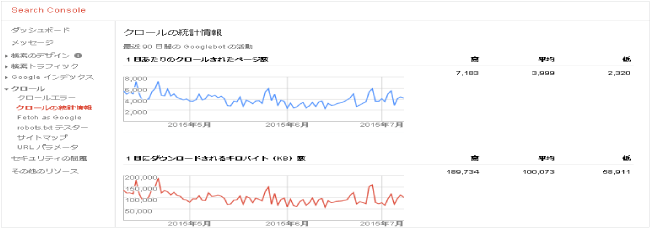
GoogleウェブマスターツールはGoogleが提供しているWebサイトのパフォーマンスの監視管理ができるツールです。Googleがどのような状態で登録したWebサイトを見ているのかを把握することができます。ペナルティやWebサイトの問題点など様々な角度からWebサイトの状況を教えてくれるので大変便利なツールです。
また、検索キーワードやクリック率、クローラーエラーなどWebサイトの改善に役立つ情報も提供しています。
ウェブマスターツールの詳細については「Googleウェブマスターツールついて」を参照ください。
目次
サイト追加の注意事項
こちらでは、サイトを追加するにあたっての注意事項や正しいサイトの追加方法について解説しています。
①登録できるサイト数の上限は1,000個
ウェブマスターツールは、1つのアカウントにつきニュースサイトやモバイルサイトなど1,000個を上限に追加することができます。ただし、サイトを追加する際にはユーザーがサイトの所有者かどうかの確認が必要です。
また、サイト確認についてPageRankやGoogle検索結果に影響することはありません。
②「Blogger」「Googleサイト」利用時の注意点
Googleが提供するブログサービス「Blogger」を利用する場合は、自動的に所有者の確認がされます(BloggerとSearch ConsoleのGoogleアカウントが同一の場合)が、追加されていない場合もあるので、その場合は手動で登録する必要があります。
他にも「Googleサイト」で追加したサイトも追加する際に注意事項がありますので詳細については、下記参考サイトを参照ください。
参考サイト:Search Console ヘルプ - サイトを追加する
③追加できるサイトの種類
ウェブマスターツールにサイトを追加する場合、トップページ以外にもディレクトリ単位で登録することができます。
例えば、旅行サイトで国ごとに異なるセクションがある場合は、以下のように登録することが可能です。このようにセクション毎に登録することでよりサイトの状況を知ることができます。
- http://www.bokuichi.net
- http://www.bokuichi.net/japan
- http://www.bokuichi.net/france
- http://www.bokuichi.net/usea
他にもSSL対応・SSL非対応のバージョンがある場合は、以下のように別々のサイトとして登録することもできます。
- http://www.bokuichi.net
- https://www.bokuichi.net
ウェブマスターツールにサイトを追加する方法
ウェブマスターツールにサイトを追加するまでの処理の流れは以下になります。
- ①ウェブマスターツールにログイン
- ②「プロパティを追加」をクリック
- ③管理するサイトのURLを入力して「続行」をクリック
- ④サイトの所有者を確認
①ウェブマスターツールにログイン
ウェブマスターツールにログインするには「Googleアカウント」が必要です。Googleアカウントを取得していない場合は、下記を参照して取得してください。
Googleアカウントの作成方法Googleアカウントを取得している場合は、「Google Search Console」をクリックするとウェブマスターツールのログインページへアクセスします。
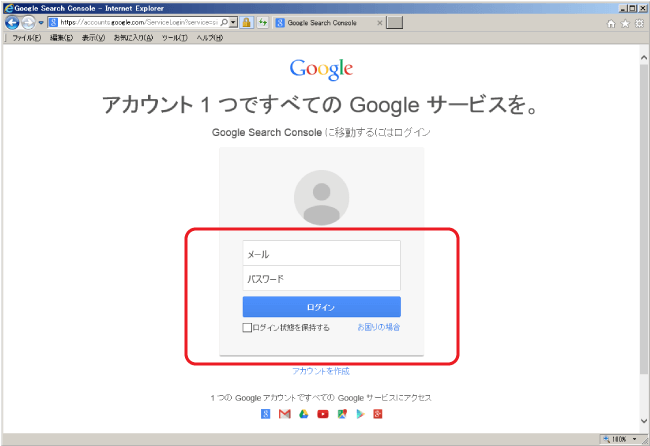
ログイン画面が表示されたらGoogleアカウントで登録したメールアドレスとパスワードを入力し、「ログイン」をクリックするとログインできます。
②「プロパティを追加」をクリック

ログインができたら「プロパティを追加」をクリックします。
③管理するサイトのURLを入力して「続行」をクリック

「プロパティを追加」をクリックするとポップアップ画面が表示されるので、テキストボックスに追加するサイトのURLを入力し、「続行」をクリックします。
④サイトの所有者を確認

プロパティを追加したら、追加したサイトの所有権を確認する必要があります。こちらでは、追加したサイト環境に合わせた「おすすめの方法」を提案しています。

こちらは、別のサイトを追加した際の「おすすめの方法」ですが、追加するサイトによって異なるようです。こちらの追加したサイトにはGoogleアナリティクスのコードを事前に埋め込んでいたので、「Googleアナリティクス」からの確認が「おすすめの方法」として提案されています。
他の方法を利用したい場合は「別の方法」をクリックします。

「別の方法」をクリックすると、以下の5つの方法から選択することができます。どの方法を利用しても問題ありませんので、自身のやり易い方法から確認をとるようにしましょう。
- 指定したHTMLファイルをサーバーにアップロードして確認
- メタタグをページに追加して確認
- Googleアナリティクスの非同期トラッキングコードを利用して確認
- Googleタグマネージャのコンテナスニペットコードを利用して確認
- ドメイン名プロバイダで確認
次からは、それぞれの所有権の確認方法を解説していきます。
- 1
- 2
参考書籍
「検索上位に表示させたい」「アクセス数を増やした」方のための「Googleウェブマスターツール」を活用していくバイブルです。ツールの利用方法だけでなく、検索エンジンの仕組み、Googleのアルゴリズム、スマートフォンサイトの問題など自サイトの上位表示に必要な知識とテクニックもまとめたSEO対策の本でもあります。

